如何修复 WordPress 中的最大执行时间超出错误
已发表: 2020-06-28当您使用自托管 WordPress (WordPress.org) 作为您的内容管理系统时,您可能会在此过程中遇到错误。 最常见的错误之一是超过最大执行时间错误。 如果这是您的情况,我们已经为您提供保障。 在这篇文章中,我们将向您展示如何修复 WordPress 中超出最大执行时间的错误并让您的网站重新上线。
介绍
如果你有一个网站,你迟早会遇到一些问题。 大多数人认为在遇到此类问题时需要聘请开发人员或自由职业者。 但是,好消息是即使您没有技术技能,也可以在没有任何帮助的情况下修复其中的许多问题。 此外,修复它们并继续前进是令人兴奋的,你会学到新的东西。
超过最大执行时间是 WordPress 中一个非常基本的错误,您不需要依赖任何人来修复它。 在本指南中,您将了解如何解决此问题并在 10 分钟内让您的网站重新上线! 在我们开始分步指南之前,让我们更好地了解这个错误是什么。
什么是 WordPress 最大执行时间超出错误?
如您所知,WordPress 的主要脚本语言是 PHP。 为了使您的服务器保持优化,服务器会在 PHP 执行过程中添加有限的时间范围。 尽管该时间取决于您的网络托管公司,但通常在 30 到 60 秒之间。 那么,当脚本的执行时间超过设定的时间范围时会发生什么? 存在超过最大执行时间错误。
大多数情况下,这会在您更新 WordPress 核心、主题或插件文件时发生。 因此,您将无法完成更新。 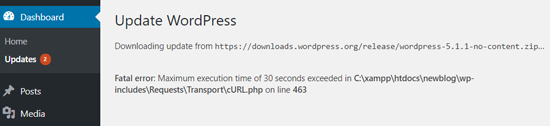 现在我们更好地理解了错误,让我们看看如何修复它。
现在我们更好地理解了错误,让我们看看如何修复它。
如何修复 WordPress 中的最大执行时间超出错误?
有几种方法可以修复 WordPress 中超出最大执行时间的错误。
- 禁用活动主题和插件。
- 编辑 .htaccess 文件。
- 编辑 PHP.ini 文件。
- 联系您的托管公司。
让我们来看看每种方法。 注意:其中一些方法需要编辑一些核心文件。 因此,为了保证您的网站数据安全,我们建议您在进行任何更改之前生成完整的备份。 如果您不确定如何操作,请查看我们关于如何备份 WordPress 网站的指南。
1) 禁用活动主题和插件
有时,主题和插件会导致超出最大执行时间错误。 因此,一种可能的解决方案是禁用它们。 如果您被锁定在 WordPress 管理区域之外并且无法访问后端,则需要禁用博客的每个活动插件和主题。 如果特定插件或主题导致此问题,您将在禁用它们后让您的网站重新上线。
为此,您可以使用 FTP 客户端和 FTP 帐户。 如果您没有 FTP 帐户,请登录到您主机的 cPanel,您将在其中看到创建一个的部分。 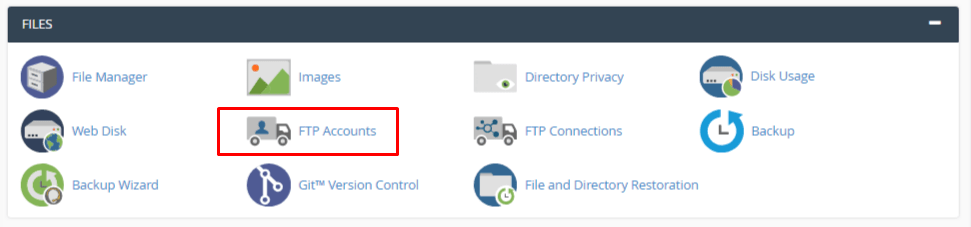 您将需要添加:
您将需要添加:
- 用户名。
- 密码。
- 目录。
- 配额。
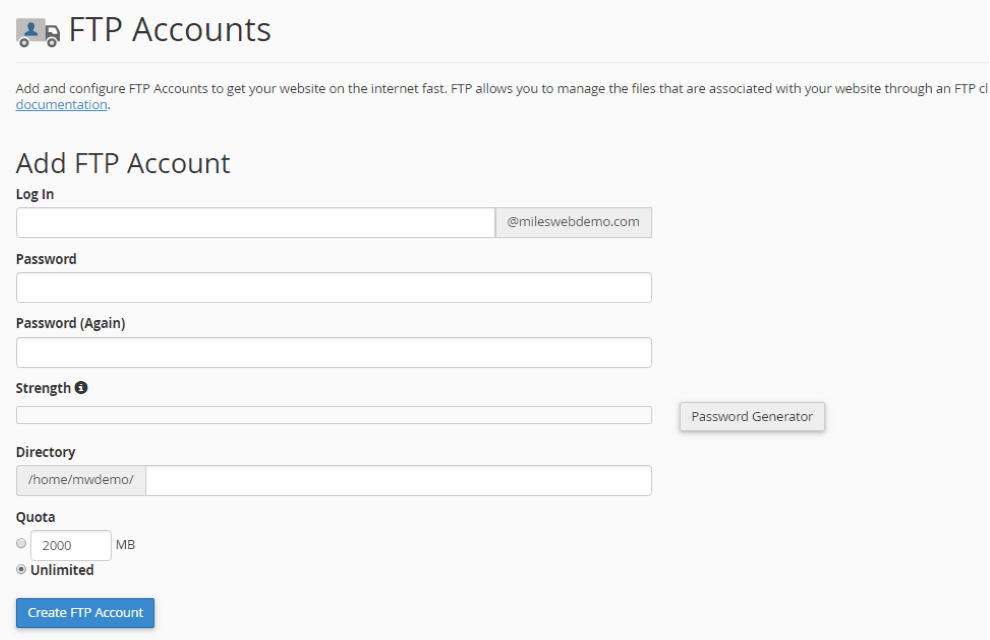 输入所有详细信息后,单击创建 FTP 帐户按钮。 您已成功创建 FTP 帐户来管理您网站的文件管理器。 现在,让我们禁用活动的主题和插件。 使用 FileZilla 之类的 FTP 客户端和帐户凭据,您将能够访问文件管理器的后端。 然后,转到wp-content文件夹。 那是存储您网站的所有插件和主题的地方。
输入所有详细信息后,单击创建 FTP 帐户按钮。 您已成功创建 FTP 帐户来管理您网站的文件管理器。 现在,让我们禁用活动的主题和插件。 使用 FileZilla 之类的 FTP 客户端和帐户凭据,您将能够访问文件管理器的后端。 然后,转到wp-content文件夹。 那是存储您网站的所有插件和主题的地方。
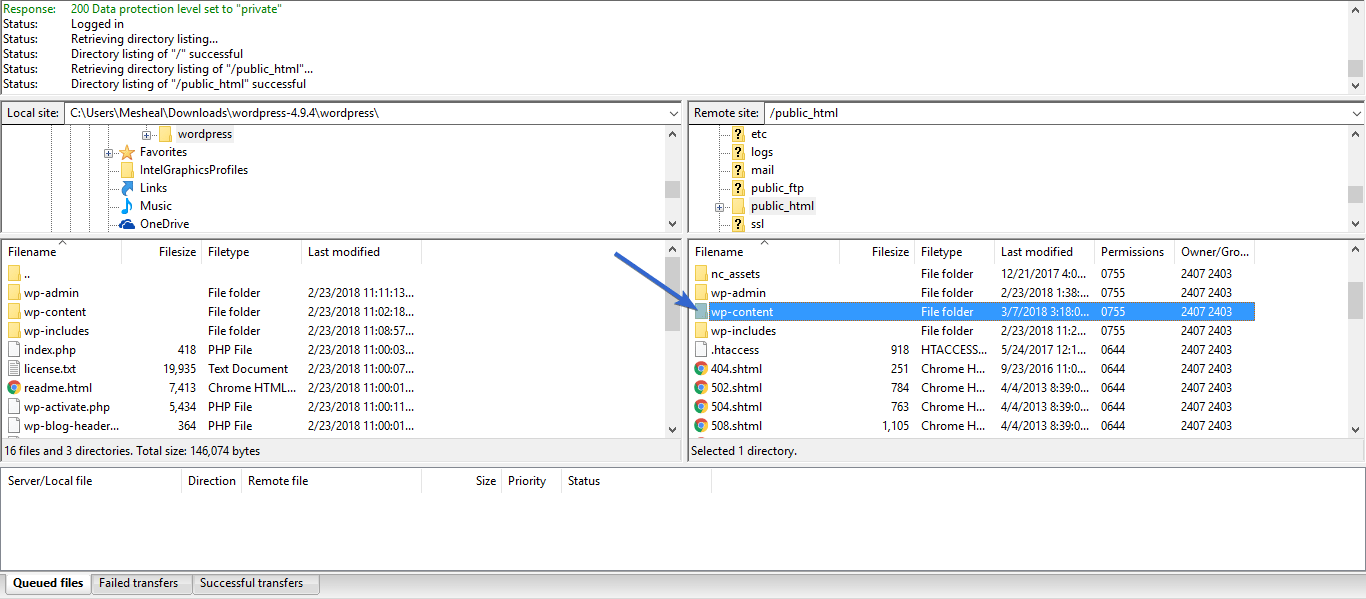
停用插件
要停用插件,您需要将插件文件夹重命名为其他名称。 例如,您可以将其重命名为plugins_OLD 。
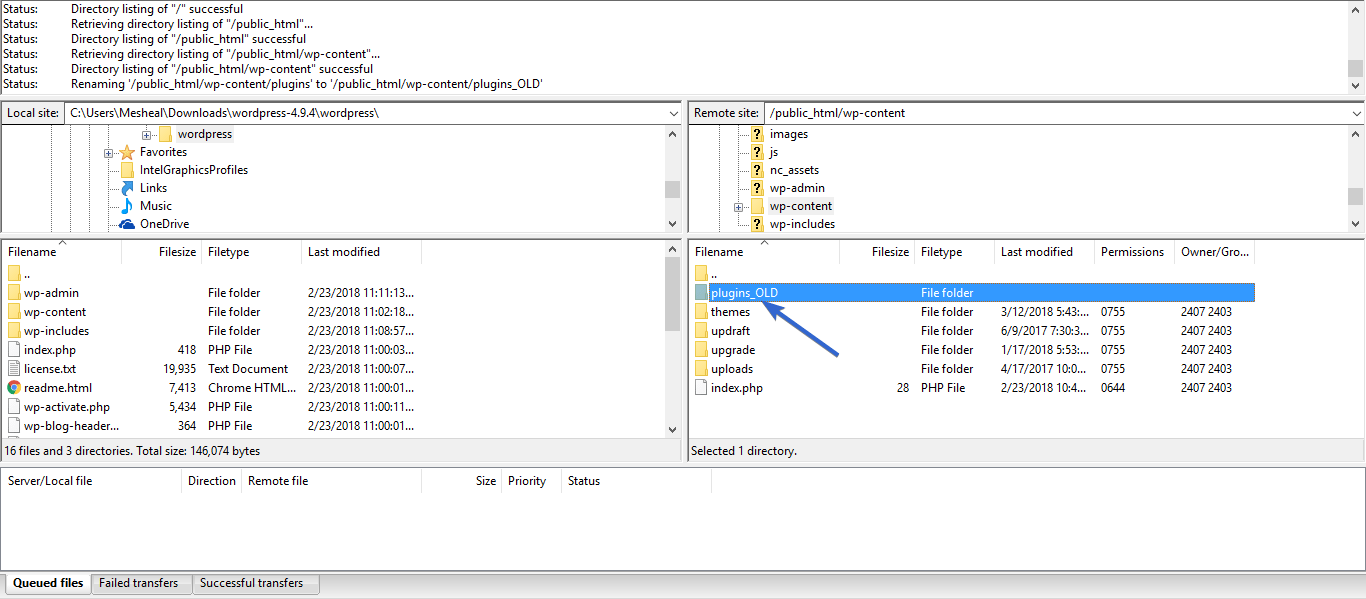 从前端检查您的网站。 如果错误仍然存在,则意味着没有任何活动插件导致超出最大执行时间问题。 如果错误停止,您的服务器上有一个或多个错误插件。 通过检查代码找到错误的代码可能需要很多时间。 相反,您可以执行以下操作。
从前端检查您的网站。 如果错误仍然存在,则意味着没有任何活动插件导致超出最大执行时间问题。 如果错误停止,您的服务器上有一个或多个错误插件。 通过检查代码找到错误的代码可能需要很多时间。 相反,您可以执行以下操作。
首先,再次将plugins_OLD文件夹重命名为 plugins。 然后,登录到您的 WordPress 后端并转到插件部分。 应停用所有插件。
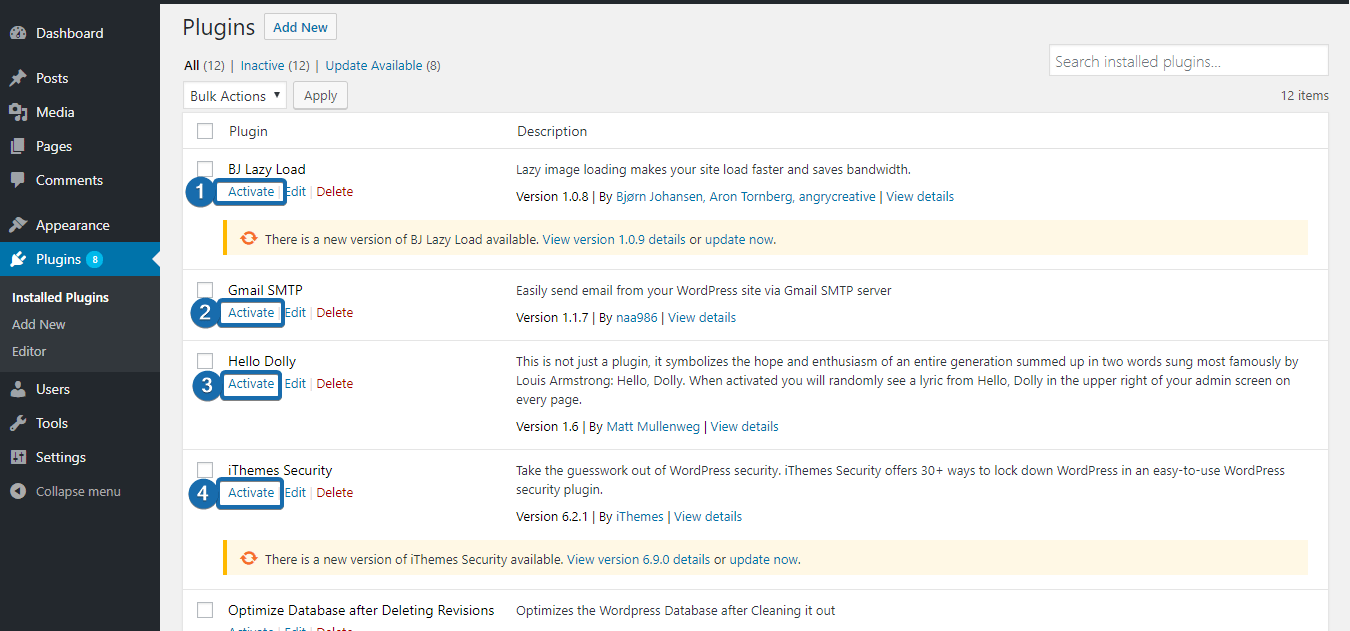
一个一个激活插件,检查哪个是故障插件。 激活有问题的插件后,网站会得到相同的最大执行时间超出错误。 同样,您可以禁用在您的博客上激活的主题。
停用主题
例如,假设您在您的网站上激活了 MyThemeShop 主题。 使用 FTP 客户端转到/wp-content/themes/文件夹,然后将该文件夹重命名为其他名称。 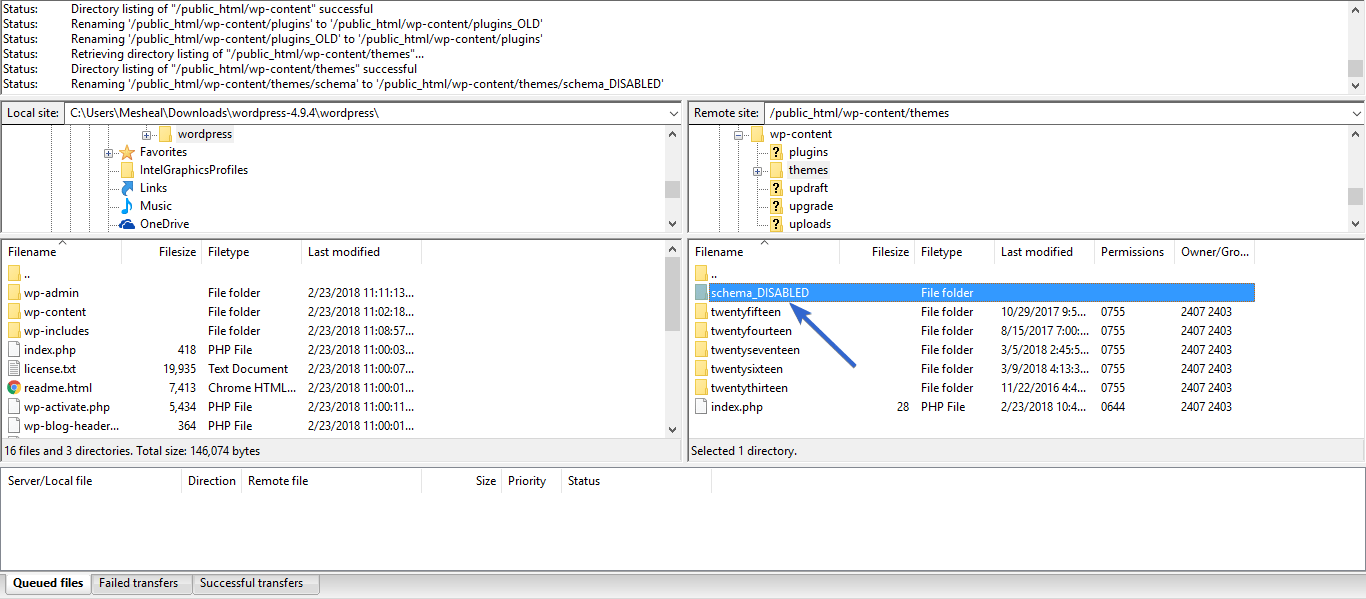

重命名主题后,您的网站将自动使用默认的 WordPress 主题。 然后,您需要从前端检查网站。 如果错误仍然存在,则其他原因导致它。 如果不是,则您的主题有问题。 您可以将其重命名回以前的状态并从 WordPress 管理区域激活它。 现在,让我们看看通过增加最大执行时间来修复超出最大执行时间错误的其他方法。
2).htaccess 文件
使用 FTP 客户端,转到 WordPress 根文件夹。 您将在那里看到.htaccess文件。 如果您在主域上安装了 WordPress,则htaccess文件将位于public_html文件夹下。 如果您在任何子目录上安装了 WordPress,您将在该特定目录上看到相同的内容。
注意:确保启用隐藏文件。
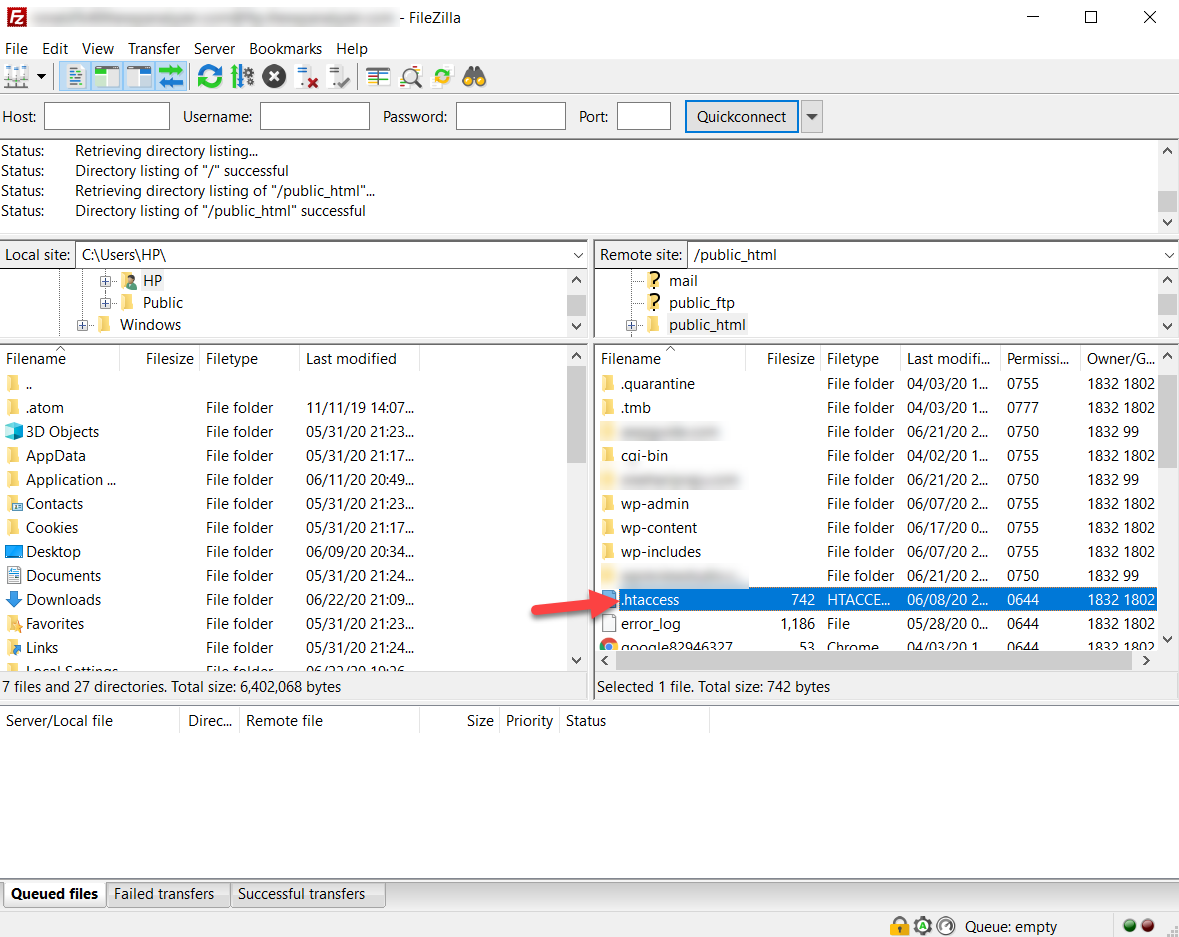
然后,选择htaccess文件,右键单击它,然后选择查看/编辑选项。
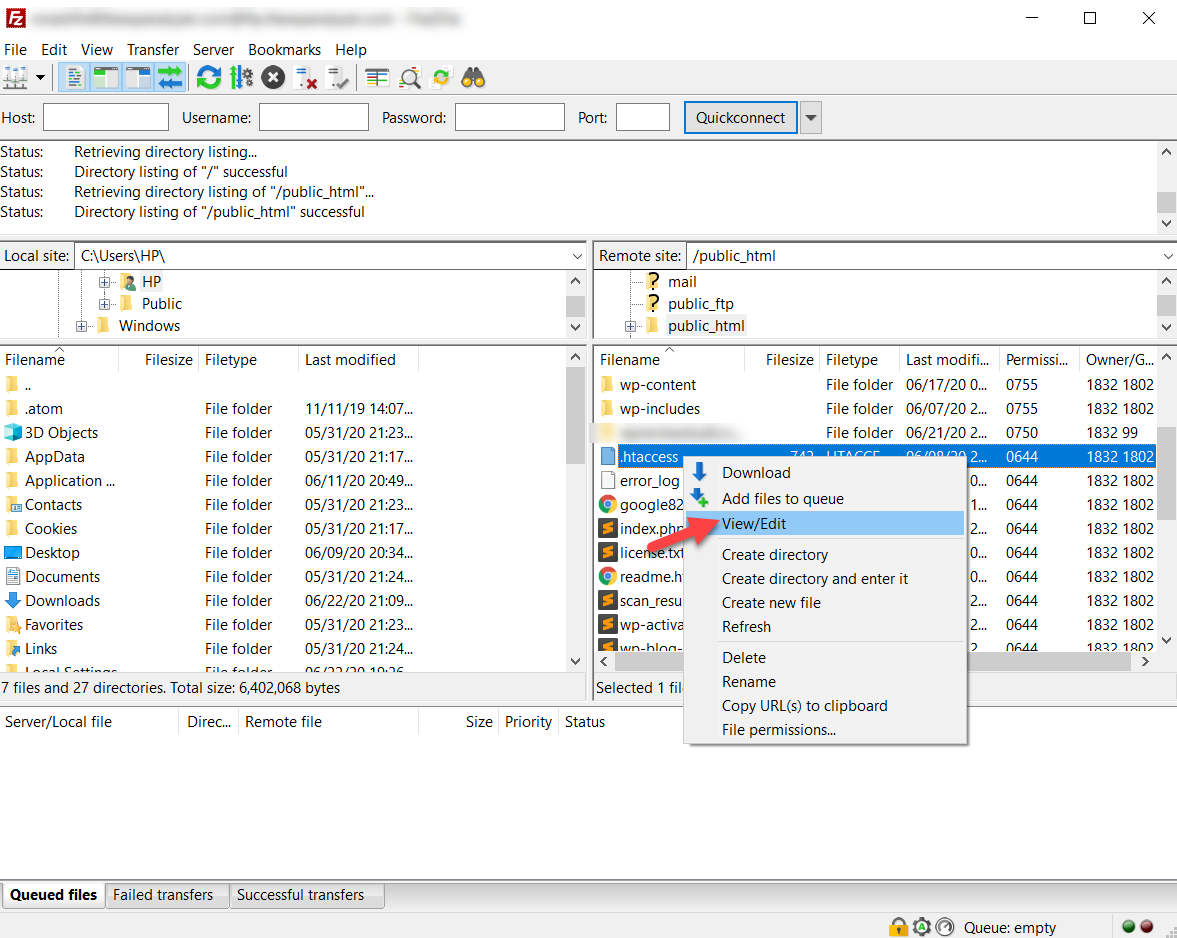
该文件将在您的文本编辑器中打开。 现在,您需要增加最大执行时间。 为此,请复制下面的代码并将其粘贴到htaccess文件中。 然后保存更改。
php_value max_execution_time 300
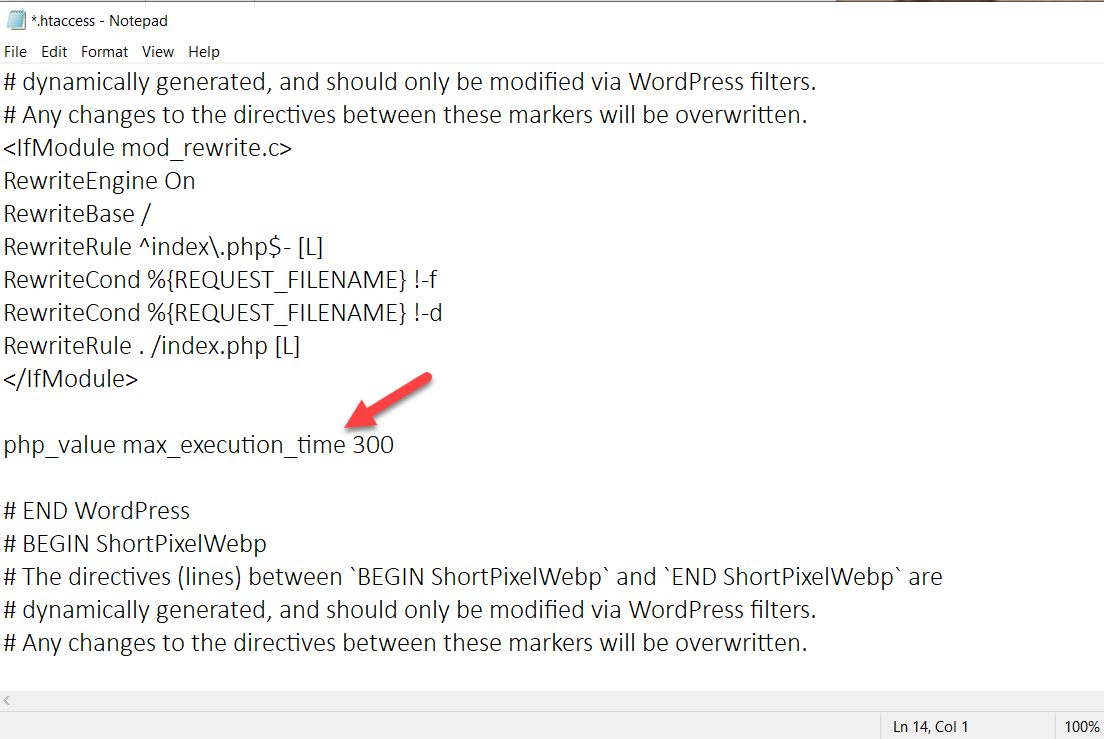 保存文件后,将其上传回服务器。 如果您仔细查看代码,我们会告诉服务器将 PHP 脚本的最大执行时间增加到 300 秒。 您可以将该值更改为 120 秒或任何您想要的值。 如果您仍然对服务器有问题,您可以尝试进一步增加该值。
保存文件后,将其上传回服务器。 如果您仔细查看代码,我们会告诉服务器将 PHP 脚本的最大执行时间增加到 300 秒。 您可以将该值更改为 120 秒或任何您想要的值。 如果您仍然对服务器有问题,您可以尝试进一步增加该值。
确保在更改值后保存修改。 如果您有权访问 WordPress 后端,则无需使用 FTP 客户端即可编辑htaccess文件。 Yoast 和 Rank Math 等 SEO 插件允许您通过其设置页面编辑htaccess 、 robots.txt文件。
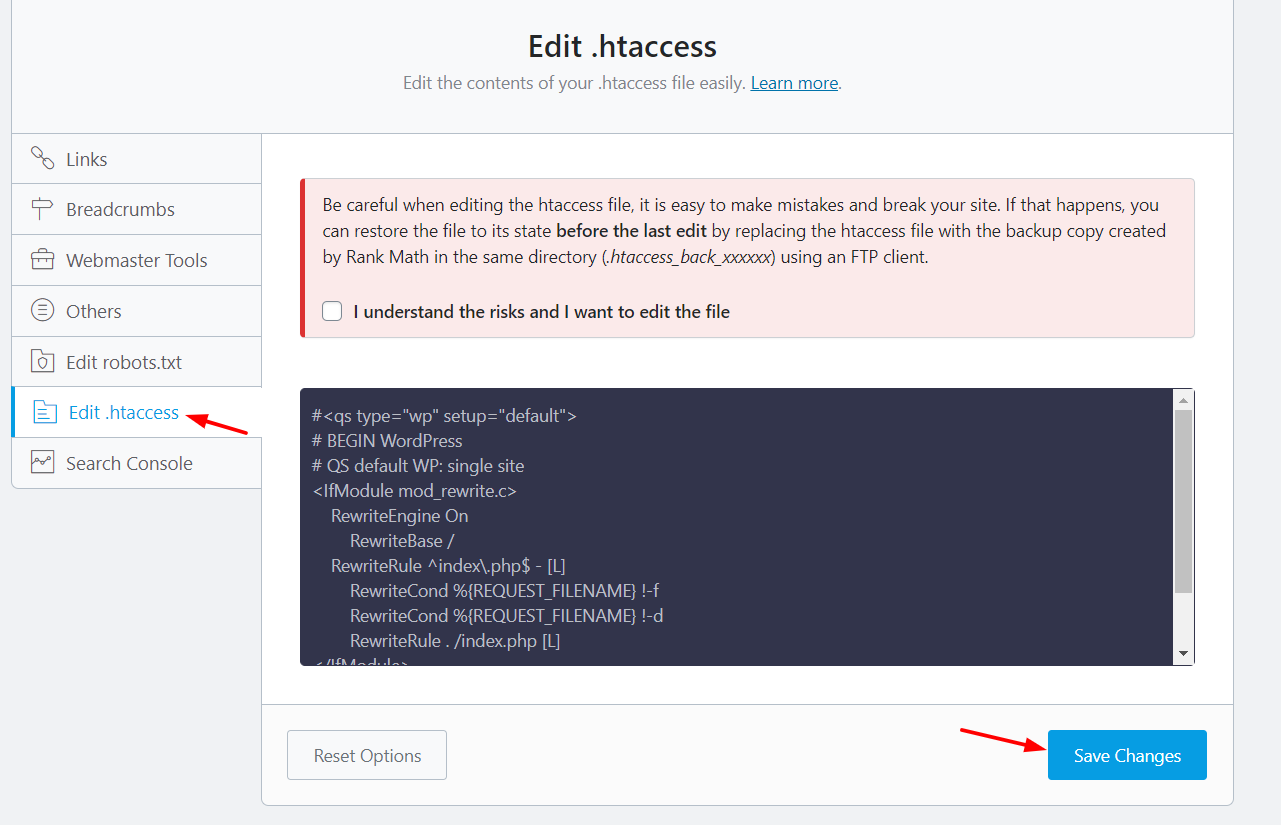
因此,如果您的 SEO 插件具有此类功能并且您可以访问 WordPress 管理区域,则可以跳过 FTP 方法。
3) php.ini 文件
增加最大执行时间并修复 WordPress 中超出最大执行时间错误的另一个选项是编辑php.ini文件。 为此,请转到public_html文件夹或安装 WordPress 的任何位置。 在那里,您将看到一个名为php.ini的文件。 如果您没有找到这样的文件,请创建一个新文件并将以下代码粘贴到该文件中。
max_execution_time = 60
然后,保存它。 如果您编辑了现有的php.ini文件,请更新该文件,然后从前端检查网站。 如果超过最大执行时间错误仍然存在,请尝试更高的值来修复它。
4) 联系您的托管公司
最后,如果您对之前的任何方法都感到不满意,另一种修复超出最大执行时间错误的直接方法是联系您的托管公司。 大多数 WordPress 托管公司通过门票、实时聊天甚至电话提供支持。 因此,您可以通过首选渠道联系您的虚拟主机支持团队,并让他们知道该问题。
结论
总之,Web 服务器执行 PHP 脚本的时间有限。 因此,当脚本执行时间较长时,会出现最大执行时间超出错误。 好消息是解决这个问题非常简单,您不需要聘请开发人员。 有四种方法可以解决这个问题。 你可以:
- 启用活动主题和插件
- 增加最大执行时间
- 编辑.htaccess 文件
- 编辑 PHP.ini 文件
- 联系您的托管公司
只需选择最适合您的需求和技能的一种。 所以,现在您知道如何修复超出最大执行时间的错误。 有关解决 WordPress 错误的更多指南,请查看以下帖子:
- 如何修复WordPress中的“您关注的链接已过期”错误
- WordPress 更新失败错误:如何修复
我们希望本指南对您有所帮助,请在社交媒体上分享。 您是否尝试过任何这些方法来解决此问题? 你是怎么解决的? 在下面的评论部分让我们知道。
